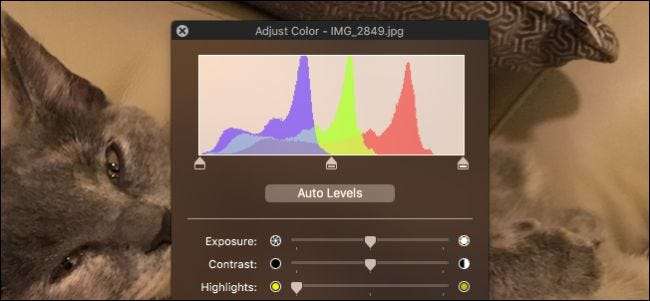
Esikatselu, jokaiseen Mac-tietokoneeseen esiladattu kuvankatseluohjelma, on yksi parhaista ja ominaisuuksiltaan rikkaimmista oletuskuvien katseluohjelmista. Joten ei pitäisi olla suuri yllätys, että se voi tehdä myös värinkorjauksia.
On vaikea löytää kuvankatseluohjelma, josta kaikki ovat tyytyväisiä. Windowsissa jokaisella on mielipide parhaasta, koska oletusasetus jättää paljon toivomisen varaa. Esikatselulla ei ole tätä ongelmaa, sillä se voi suorittaa monia tehtäviä, kuten yhdistää ja muokata kuvia yhdeksi PDF-tiedostoksi yhtä hyvin kuin erän koon muuttaminen , joka on aina kätevä temppu.
Nopeat värinkorjaukset ovat toinen tehtävä, jonka voit suorittaa esikatselun avulla, mikä on melko iso juttu, varsinkin jos et halua käyttää toista ohjelmaa tai sinulla on vain yksi tai kaksi korjattavaa kuvaa.
Jos haluat käyttää värinkorjausta esikatselussa, avaa ensin kuva, jota haluat säätää, napsauta Työkalut-valikkoa ja valitse "Säädä väriä" tai paina Komento + Optio + C näppäimistöllä.
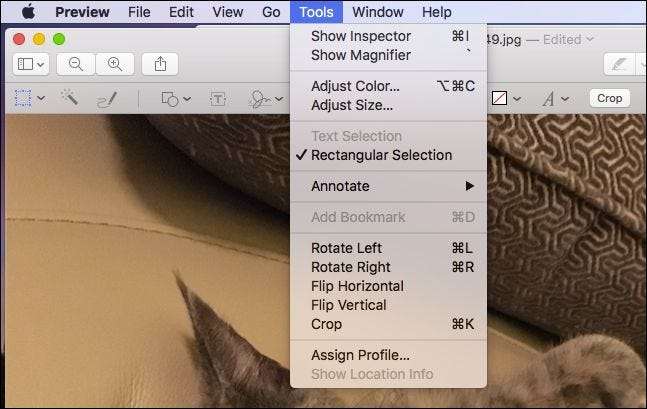
Sitten voit yksinkertaisesti napsauttaa "Automaattinen taso" saadaksesi välitön säätö tai tarttumalla histogrammin alaosassa oleviin kolmion liukusäätimiin saadaksesi tarkempia tarkennuksia. Vasen osoitin säätää tummia sävyjä, keskimmäinen on keskisävyjä varten ja oikea kolmio korjaa korostukset.
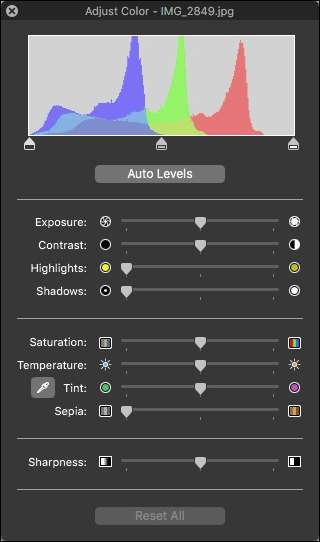
Sitten on perusasetuksia, joita lähes kaikki kuvat tarvitsevat valotuksen, kontrastin, kohokohtien ja varjojen säätimillä. Tietenkään sinun ei tarvitse tehdä kaikkia näitä säätöjä, mutta on todennäköistä, että voit tehdä pieniä, mutta merkittäviä korjauksia valotukseen ja kontrastiin.
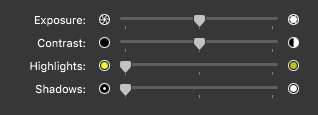
Jos valitset pipettityökalun, voit korjata värin automaattisesti valitsemalla valokuvassasi neutraalin pisteen, kuten valkoisen tai harmaan alueen. Vaihtoehtoisesti lämpötilan ja sävyn liukusäätimillä voit tehdä pienempiä säätöjä.
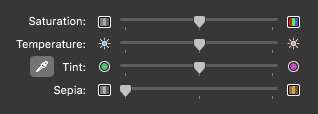
Jos haluat muuntaa kuvan kokonaan mustavalkoiseksi, siirrä Värikylläisyys-liukusäädintä kokonaan vasemmalle tai pelaa värin kanssa säätämällä lämpötilan, sävyn ja seepian säätimiä.
Anna lopuksi Terävyys-liukusäätimelle pyörre, jos sinusta tuntuu, että valokuvasi tarvitsee hieman enemmän terävyyttä reunoihinsa. Muista vain, että voit tuoda kuvaan joitain ei-toivottuja esineitä, joten mene helposti. Toisaalta, vedä liukusäädintä kokonaan vasemmalle saadaksesi pehmeän, unelmoivan ilmeen.

Älä pelkää leikkiä asioilla ja nähdä kuinka helppoa on muuttaa mielestäsi yksinkertaisesti meh-valokuva jotain upeaa. Mikään ei ole pysyvää, ennen kuin tallennat sen, joten ei ole syytä pelätä virhettä. Jos haluat kumota kaiken, napsauta vain "Reset All" -painiketta väripaneelin alaosassa.
LIITTYVÄT: Kuvien koon muuttaminen erissä käyttämällä esikatselua OS X: ssä
Seuraavalla kerralla, kun sinulla on valokuva, etkä ole vain tyytyväinen siihen, avaa se esikatselussa ja korjaa se muutamassa minuutissa ilman lisäohjelmistoja tai tarvetta oppia käyttämään isoa, monimutkaista kuvaa -sovelluksen muokkaus.







